Sur la page de connexion de WordPress, il y a une case à cocher que la majorité des gens ignorent. Cette case nommée « Se souvenir de moi » peut vous permettre de ne pas avoir à vous connecter à chaque fois que vous allez sur votre site. Si vous la cochez, durant deux semaines, WordPress ne vous demandera pas de vous connecter, faute de quoi vous devrez vous connecter tous les deux jours.
Saviez vous que vous pouvez prendre le contrôle de cette cache à cocher? C’est ce que nous allons voir dans l’article d’aujourd’hui.
WordPress doit-il se souvenir de moi?

L’option « Se souvenir de moi » peut être ennuyeuse si vous travaillez à domicile ou que votre environnement de travail n’est pas à risques. Si tel est le cas, avoir besoin de vous connecter à intervalle régulier peut devenir fastidieux, il serait bon, dans ce cas que la case soit cochée en permanence. Heureusement, votre navigateur peut mémoriser vos informations de connexion pour plus de deux semaines, cela vous simplifie un peu la vie.
Mais il y a des situations dans lesquelles vous souhaiteriez peut-être désactiver la fonction ou retirer la case de la page de connexion. Voyons ensemble comment gérer cette option, de différentes façons.
Utiliser le plugin Remember Me Controls

Comme dans presque tous les cas, avec WordPress, il y a un plugin! Cette fois encore, notre solution passe par un plugin, le plugin Remember Me Controls qui contient tout ce dont vous aurez besoin pour contrôler la case « Se souvenir de moi » de la page de connexion.
Le plugin est gratuit et peut être téléchargé et installé depuis le référentiel de plugin WordPress. Une fois le plugin installé et activé, vous pouvez accéder à ses paramètres en vous rendant dans le menu Réglages -> Remember me.
Paramètres de Remember Me Controls
Vous avez, à votre disposition, quatre options pour contrôler la case à cocher « Se souvenir de moi ».
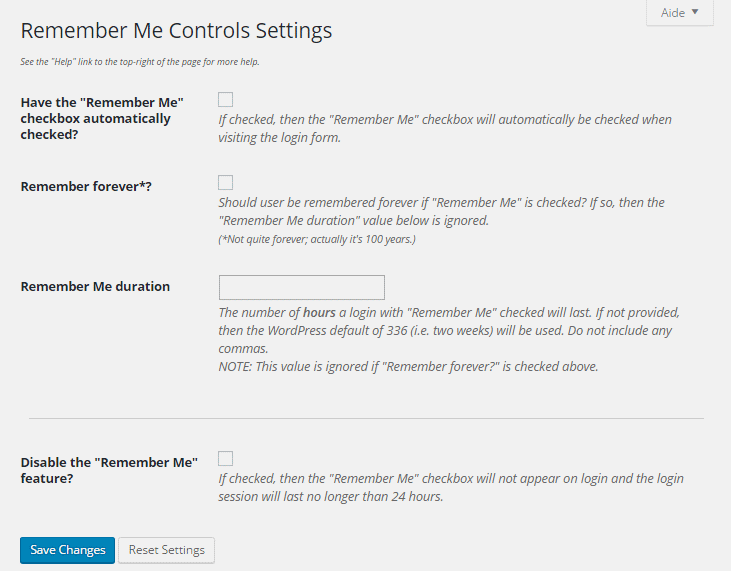
Have the “Remember Me” checkbox automatically checked?
Cocher automatiquement la case « Se souvenir de moi » – En activant cette option, la case sera cochée automatiquement à chaque fois que vous accéderez à la page de connexion. Par défaut, la case n’est pas cochée.
Remember Forever
Mémoriser le choix définitivement – Si vous choisissez cette option, la prochaine fois que vous vous connecterez à votre site WordPress, vous resterez connecté pour 100 ans. C’est presque une éternité en terme de technologie.
Remember Me duration
Se souvenir de moi durant une période donnée – Si vous ne voulez pas être connecté durant 100 ans, et que deux semaines est une période trop courte pour vous, entrez la durée de connexion souhaitée en heures
Pour vous aider à transformer une date en heures, vous pouvez vous rendre sur le site de l’Horloge parlante, où il vous suffira d’entrer la date maximale souhaitée et de cliquer sur le bouton Calculer la durée.

Vous verrez apparaître, dans la section Résultats, le nombre d’heures à entrer dans la zone Remember me duration.
Disable the Remember Me feature
Désactivez l’option Se souvenir de moi – En choisissant cette option, le plugin va supprimer la case Se souvenir de moi de la page de connexion.. Attention en supprimant la case vous serez malgré tout obligé de vous connecter, si vous n’avez pas au préalable coché la case Remember forever.
Si vous ne voulez pas utiliser de plugin
Si ajouter un plugin de plus à votre site ne vous convient guère, vous pouvez ajouter quelques lignes de code à votre installation WordPress, afin de gérer la case Se souvenir de moi.
Voici comment faire, étape par étape.
Ouvrez votre client FTP favori (par exemple Filezilla). Une fois que vous serez connecté à votre hébergement, accédez à votre dossier thème (wp-content/themes/votre_theme) et téléchargez le fichier functions.php sur le bureau de votre ordinateur, faites en également une copie de sauvegarde a un autre endroit, par mesure de sécurité.

Ouvrez ensuite le fichier functions.php avec votre éditeur de texte préféré, tel que Notepad++, et copiez /collez le code qui correspond à la fonction que vous souhaitez installer.
Options 1 – Cocher automatiquement la case « Se souvenir de moi »
Insérer le code ci-dessous à la fin du fichier functions.php, juste avant la balise « ?> » (peu recommandé), ou dans un plugin spécifique à votre site:
function login_checked_remember_me() {
add_filter( 'login_footer', 'rememberme_checked' );
}
add_action( 'init', 'login_checked_remember_me' );
function rememberme_checked() {
echo "<script>document.getElementById('rememberme').checked = true;</script>";
}
Sauvegardez les modifications. C’est tout! Maintenant, vous pouvez vous déconnecter. Si tout fonctionne correctement, vous devriez voir la case « Se souvenir de moi » cochée.
Options 2 – Rester connecté définitivement
Insérer le code ci-dessous à la fin du fichier functions.php, juste avant la balise « ?> » (peu recommandé), ou dans un plugin spécifique à votre site:
add_filter( 'auth_cookie_expiration', 'bloginfos_never_log_out' );
function bloginfos_never_log_out( $expirein ) {
return 1421150815; // 40+ ans en secondes
}
Vous pouvez modifier le nombre de secondes dans le code , mais cela ne changera pas grand chose que la connexion reste active 20 ou 40 ans. Si vous souhaitez modifier la date d’expiration, suivez la procédure expliquée plus haut pour Remember me duration, et calculez le nombre de secondes nécessaires à la date d’échéance choisie. Remplacez ensuite le nombre 1421150815 dans le code ci dessus par le nombre de secondes que vous souhaitez.
Sauvegardez les modifications. Et c’est tout! Votre site WordPress ne vous demandera plus de vous connecter avant, un certain temps!
Option 3 – Supprimer la case Se souvenir de moi de la page de connexion
Cette fonction permet de masquer la case à cocher et oblige tous les utilisateurs, vous compris, à se connecter au site à chaque fois qu’ils veulent l’utiliser. Bien sûr, vous pouvez toujours stocker vos informations dans le navigateur, mais vous aurez toujours besoin de de cliquer sur le bouton « Connexion ».
Insérer le code ci-dessous à la fin du fichier functions.php, juste avant la balise « ?> » (peu recommandé), ou dans un plugin spécifique à votre site:
add_action('login_head', 'do_not_remember_me');
function do_not_remember_me()
{
echo '<style type="text/css">.forgetmenot { display:none; }</style>';
}
Sauvegardez les modifications. C’est fait!
Je vous rappelle que si vous choisissez cette option, vous serez obligé malgré tout de vous connecter. Il vaudrait mieux choisir l’option précédente, si vous ne souhaitez pas avoir à vous connecter.
Maintenant que vous avez inséré la fonction que vous souhaitez dans le fichier functions.php, vous pouvez vous déconnecter et voir le résultat de cette fonction.
Après avoir suivi les différentes étapes, et en fonction de votre choix, WordPress ne vous déconnectera plus automatiquement; vous restez connecté à votre site WordPress pour toujours … ou jusqu’à ce que vous supprimiez les cookies, de votre navigateur, bien sûr.
Soyez prudent si vous utilisez le plugin, ou les fonctions décrites, sur des ordinateurs ayant un accès non sécurisé. Vous ne voulez pas rester connecté pendant 100 ans sur l’ordinateur de quelqu’un d’autre, n’est ce pas?
Que pensez-vous de cette fonction? Cochez vous la case « Se souvenir de moi » ou est-ce-que vous vous connectez à chaque fois?
Dites nous comment vous faites dans les commentaires ci-dessous.

Si vous avez trouvé cet article intéressant, Partagez le, il intéressera d’autres personnes. Merci!
Publié à l'origine le : 20 mai 2016 @ 14 h 01 min

